
Το Gmail δεν είναι απλώς ένα τυπικό σύστημα ηλεκτρονικού ταχυδρομείου ιστού - είναι ένας πλήρης πελάτης ηλεκτρονικού ταχυδρομείου που μπορεί να ενοποιήσει όλες τις διευθύνσεις ηλεκτρονικού ταχυδρομείου σας σε ένα μέρος. Λάβετε όλα τα email σας σε ένα εισερχόμενο Gmail και στείλτε email από οποιαδήποτε διεύθυνση.
Είτε οι άλλοι λογαριασμοί email σας είναι επίσης διευθύνσεις Gmail είτε όχι, το Gmail σας καλύπτει. Μεταξύ της προώθησης email και των λειτουργιών του Gmail Fetcher και του Send As, το Gmail είναι ένας ικανός πελάτης email.
Προώθηση email
Η προώθηση διασφαλίζει ότι το email φτάνει αμέσως στα κύρια εισερχόμενά σας. Εάν η υπηρεσία ηλεκτρονικού ταχυδρομείου σας δεν διαθέτει δυνατότητα προώθησης, μην ανησυχείτε - μπορείτε να χρησιμοποιήσετε τη Λήψη αλληλογραφίας του Gmail για να λάβετε αλληλογραφία βάσει του κανονικού Πρωτόκολλο POP3 (δείτε την επόμενη ενότητα.)
Κάθε σύστημα ηλεκτρονικού ταχυδρομείου έχει διαφορετικό τρόπο ρύθμισης της προώθησης. Εάν ο άλλος λογαριασμός email σας είναι επίσης λογαριασμός Gmail, μεταβείτε στις ρυθμίσεις του Gmail, κάντε κλικ στο Προώθηση και POP / IMAP καρτέλα και κάντε κλικ Προσθήκη διεύθυνσης προώθησης .

Θα σας ζητηθεί να εισαγάγετε την κύρια διεύθυνση email σας. Μόλις το κάνετε, θα λάβετε έναν σύνδεσμο επιβεβαίωσης στην κύρια διεύθυνση ηλεκτρονικού ταχυδρομείου σας. Κάντε κλικ για να επιβεβαιώσετε ότι είστε ο κύριος λογαριασμός σας.
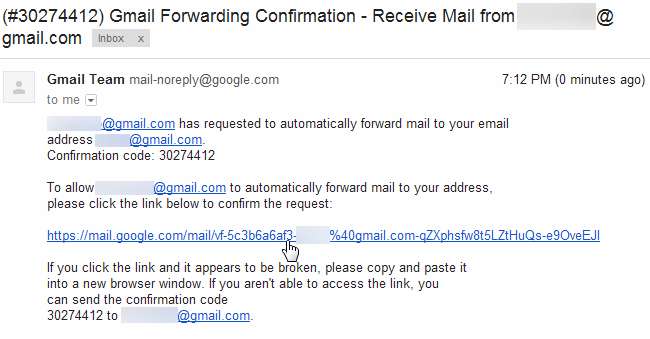
Μετά την επιβεβαίωση, μπορείτε να χρησιμοποιήσετε τις επιλογές προώθησης στον άλλο λογαριασμό σας για να προωθήσετε όλα τα μηνύματα στην κύρια διεύθυνση email σας. Βεβαιωθείτε ότι κάνετε κλικ στο Αποθήκευσε τις αλλαγές κουμπί μετά.
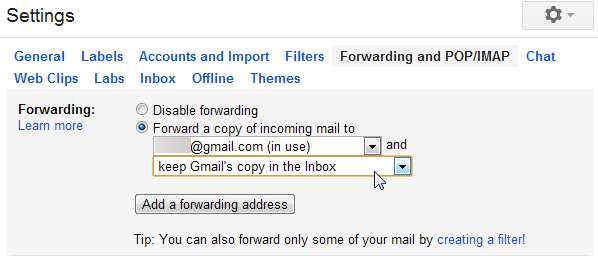
Λήψη αλληλογραφίας
Δεν υπάρχει δυνατότητα προώθησης; Κανένα πρόβλημα, αρκεί ο λογαριασμός email σας να υποστηρίζει το τυπικό πρωτόκολλο POP3. Απλά πηγαίνετε στο Λογαριασμοί και εισαγωγή ενότητα στις ρυθμίσεις του Gmail και κάντε κλικ στο " Προσθέστε έναν λογαριασμό αλληλογραφίας POP3 που σας ανήκει " Σύνδεσμος.
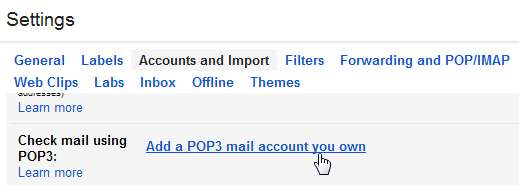
Εισαγάγετε τη διεύθυνση email του άλλου λογαριασμού email σας.

Θα πρέπει να παρέχετε τις ρυθμίσεις POP του λογαριασμού αλληλογραφίας. Μπορείτε να λάβετε αυτές τις πληροφορίες από την άλλη υπηρεσία email.
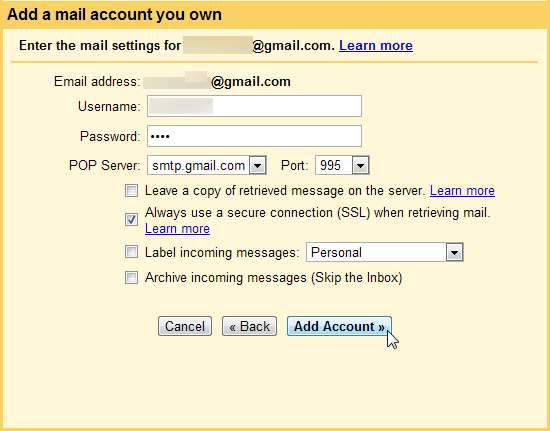
Εάν χρησιμοποιείτε τη δυνατότητα Λήψη αλληλογραφίας, δεν θα λάβετε άμεσα μηνύματα ηλεκτρονικού ταχυδρομείου. Το Gmail θα ελέγχει αυτόματα τον λογαριασμό σας POP3 πιο συχνά εάν λαμβάνετε συχνά μηνύματα ηλεκτρονικού ταχυδρομείου, αλλά θα πρέπει να περιμένετε.
Για να ξεπεράσετε την αναμονή, ενεργοποιήστε το Ανανέωση λογαριασμών POP χαρακτηριστικό στο Εργαστήρια καρτέλα στο παράθυρο ρυθμίσεων του Gmail. Αυτό το εργαστήριο σας δίνει ένα Φρεσκάρω κουμπί στο Gmail, ώστε να μπορείτε να ελέγχετε τους λογαριασμούς σας POP αμέσως. (Όπως συμβαίνει με όλες τις λειτουργίες Labs, αυτή η δυνατότητα θα μπορούσε να καταργηθεί ανά πάσα στιγμή.)
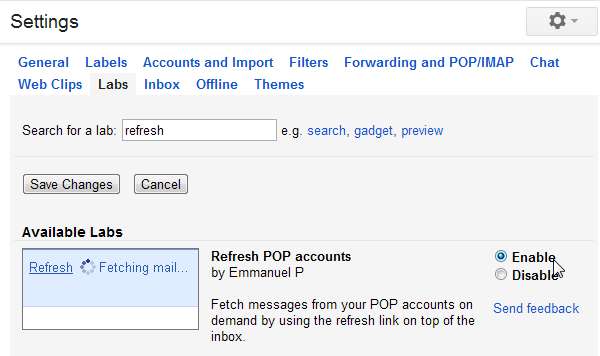
Αποστολή ως
Η εισαγωγή όλων των μηνυμάτων ηλεκτρονικού ταχυδρομείου σε ένα εισερχόμενο είναι μόνο η μισή μάχη. Μόλις το κάνετε, μεταβείτε στην οθόνη Ρυθμίσεις στην κύρια διεύθυνση email σας, κάντε κλικ στο Λογαριασμοί και εισαγωγή καρτέλα και χρησιμοποιήστε το " Προσθέστε μια άλλη διεύθυνση ηλεκτρονικού ταχυδρομείου που σας ανήκει " Σύνδεσμος.

Μπορείτε να προσθέσετε οποιαδήποτε διεύθυνση email σας, ακόμα κι αν δεν υποστηρίζει το πρωτόκολλο SMTP. Ίσως θέλετε να καταργήσετε την επιλογή του πλαισίου Ψευδώνυμο. Εάν το αφήσετε επιλεγμένο, τα άτομα θα βλέπουν την κύρια διεύθυνση ηλεκτρονικού ταχυδρομείου σας όταν τους στέλνετε μήνυμα ηλεκτρονικού ταχυδρομείου από άλλη διεύθυνση ηλεκτρονικού ταχυδρομείου.
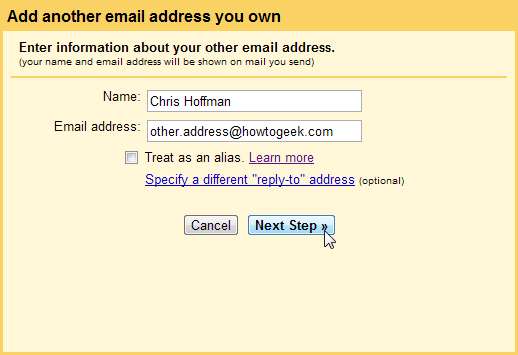
Εάν προσθέσετε μια διεύθυνση Gmail, το μόνο που έχετε να κάνετε είναι να κάνετε κλικ στο Αποστολή επαλήθευσης κουμπί. Θα λάβετε ένα μήνυμα ηλεκτρονικού ταχυδρομείου με έναν σύνδεσμο στον οποίο θα πρέπει να κάνετε κλικ - θα πρέπει να εμφανίζεται στα κύρια εισερχόμενά σας τώρα που έχετε ρυθμίσει την προώθηση.
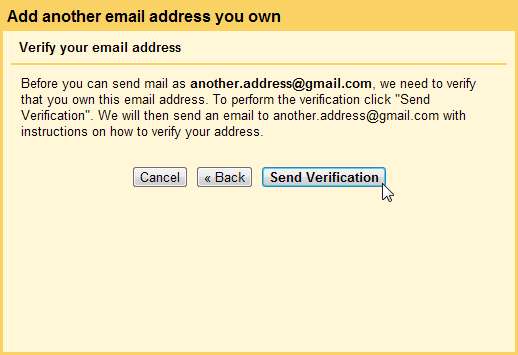
Εάν προσθέσετε μια διεύθυνση εκτός Gmail, πιθανότατα θα θέλετε να παράσχετε τις πληροφορίες διακομιστή SMTP - μπορείτε να λάβετε αυτές τις πληροφορίες από την άλλη υπηρεσία ηλεκτρονικού ταχυδρομείου. Όταν χρησιμοποιείτε SMTP, το Gmail στέλνει το μήνυμα μέσω των διακομιστών email του άλλου λογαριασμού. Εάν χρησιμοποιείτε το Αποστολή μέσω Gmail Επιλογή, το Gmail θα στέλνει email μέσω των διακομιστών του Gmail και οι παραλήπτες θα βλέπουν επίσης την κύρια διεύθυνση email σας
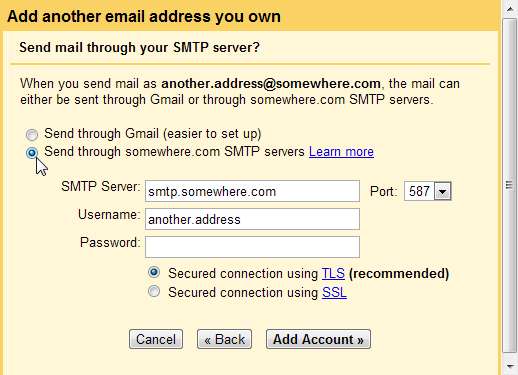
Μόλις τελειώσετε, μπορείτε να κάνετε κλικ στο πλαίσιο Από ενώ συντάσσετε ένα μήνυμα για να επιλέξετε μια διεύθυνση email. Όταν απαντάτε σε ένα μήνυμα που αποστέλλεται σε μια από τις άλλες διευθύνσεις email σας, το Gmail επιλέγει αυτόματα την κατάλληλη διεύθυνση email.
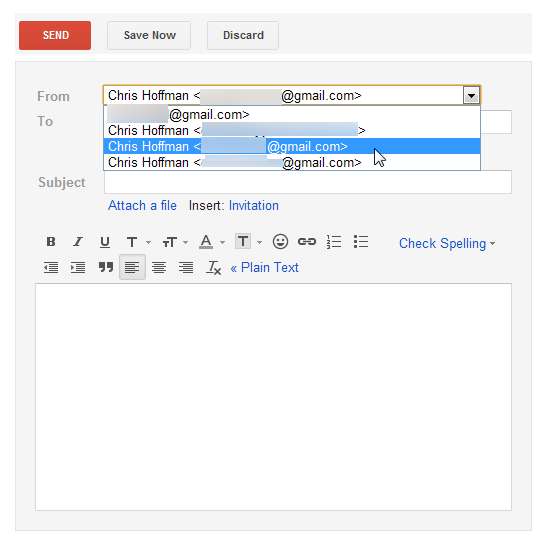
Μπορείτε να καθορίσετε την προεπιλεγμένη διεύθυνση email σας από το παράθυρο ρυθμίσεων λογαριασμών και εισαγωγής.
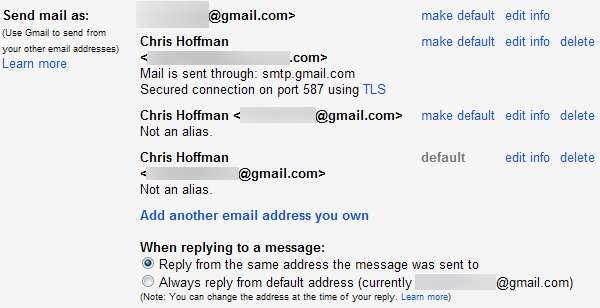
Θα μπορούσατε επίσης να χρησιμοποιήσετε το Google λειτουργία πολλαπλής σύνδεσης αν κάθε διεύθυνση ηλεκτρονικού ταχυδρομείου ήταν Gmail, αλλά αυτό σας αφήνει πολλά εισερχόμενα για εναλλαγή μεταξύ. Επιταχύνει μόνο την αλλαγή.







